「Instagramで複数アカウントを作る方法は?」
「既存のアカウントを別アカウントとして追加したい」
「注意点やサブアカがばれない方法を確認しておきたい」
などと考えていませんか?
フォローしたり交流したりする人の属性を変更したい場合、複数アカウントを持つとスムーズです。
本記事では、Instagramで複数アカウントを作成する方法をご紹介しています。
新しく作成して追加する方法や、既存のアカウントを追加する方法など、パターン別にご紹介しているので是非参考にしてみてください。
Instagramで複数アカウントの追加・切り替えを行う方法

複数アカウントの作成方法&アカウントの切り替え方を3つ解説します。
- 新しいアカウントを追加する方法
- 既存のアカウントを追加する方法
- アカウントの切り替え方
詳細は以下をご覧ください。
新しいアカウントを追加する方法
新しいアカウントを作成して、追加する方法をご紹介します。
1.Instagramを開く

まずはInstagramを開きます。右上のメニューをタップしてください。
2.設定をタッチ

メニューの「設定」をタップ。
3.アカウントを追加
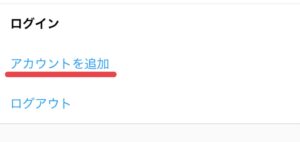
「アカウントを追加」をタップ。
4.新しいアカウントを作成
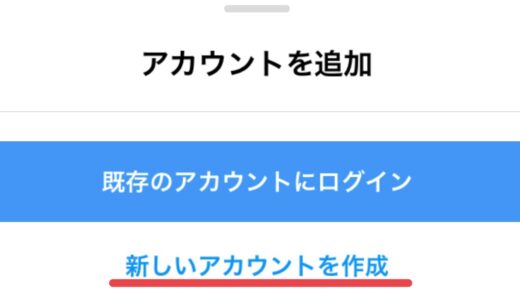
アカウントを追加する画面が表示されるので「新しいアカウントを作成」をタップしてください。
5.ユーザーネームを作成
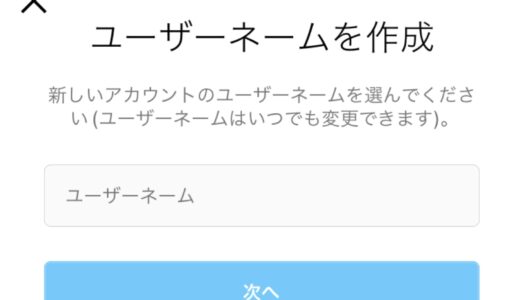
ユーザーネームを作成します。いつでも変更できるので、気軽に決めていきましょう。
6.パスワードを作成
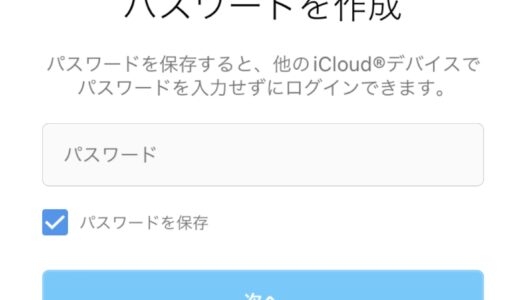
パスワードを作成します。
別アカウントと同じにすると、流出した際に全アカウントが乗っ取られるリスクがあるので、なるべく違うものにしておきましょう。
7.登録完了
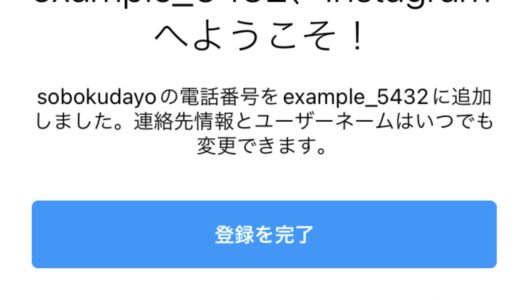
先ほど入力したユーザーネームが表示されるので、問題がなければ「登録を完了」をタップ。
これでアカウントが使えるようになります。
あとは必要に応じて
- 電話番号の登録
- Facebookとの連携
- 電話帳との連携
- プロフィール写真の追加
- 興味のあるアカウントのフォロー
などを設定しましょう。
既存のアカウントを追加する方法
既存のアカウントを追加する方法をご紹介します。
1.Instagramを開く
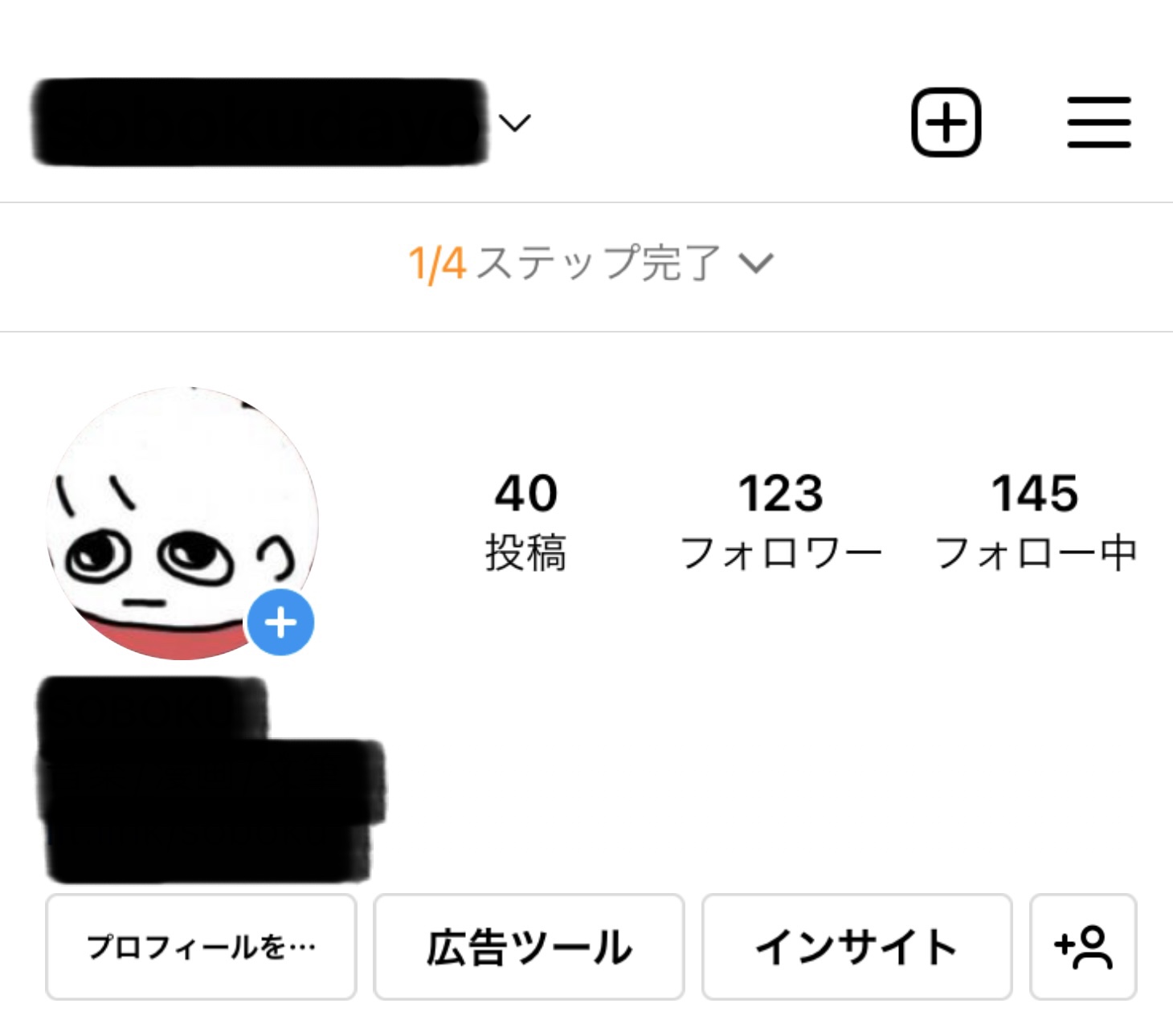
Instagramにログインします。右上のメニュー(3本線)をタップしてください。
2.設定を開く
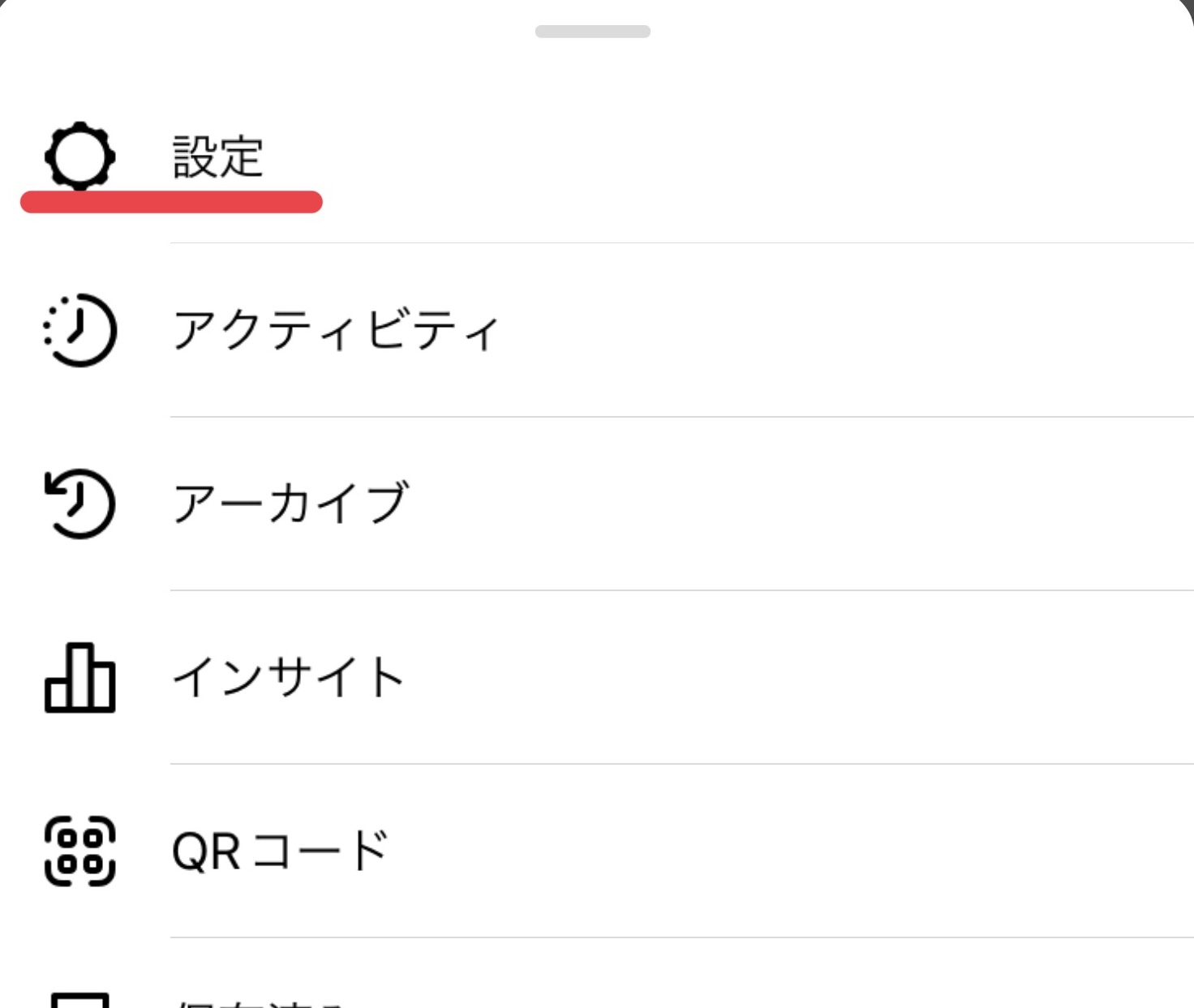
メニューの中にある「設定」をタップ。
3.アカウントを追加する
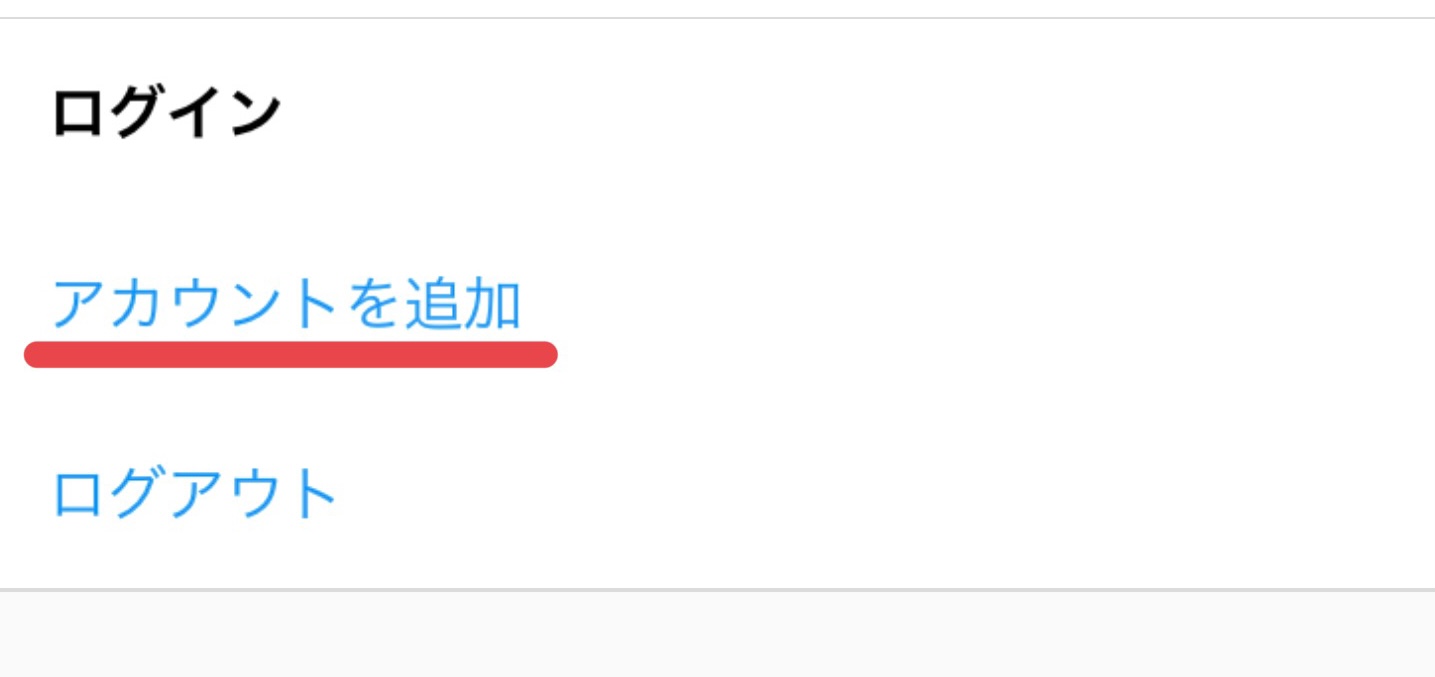
スクロールすると「アカウントを追加」という項目があるのでタップしてください。
4.既存のアカウントにログインする
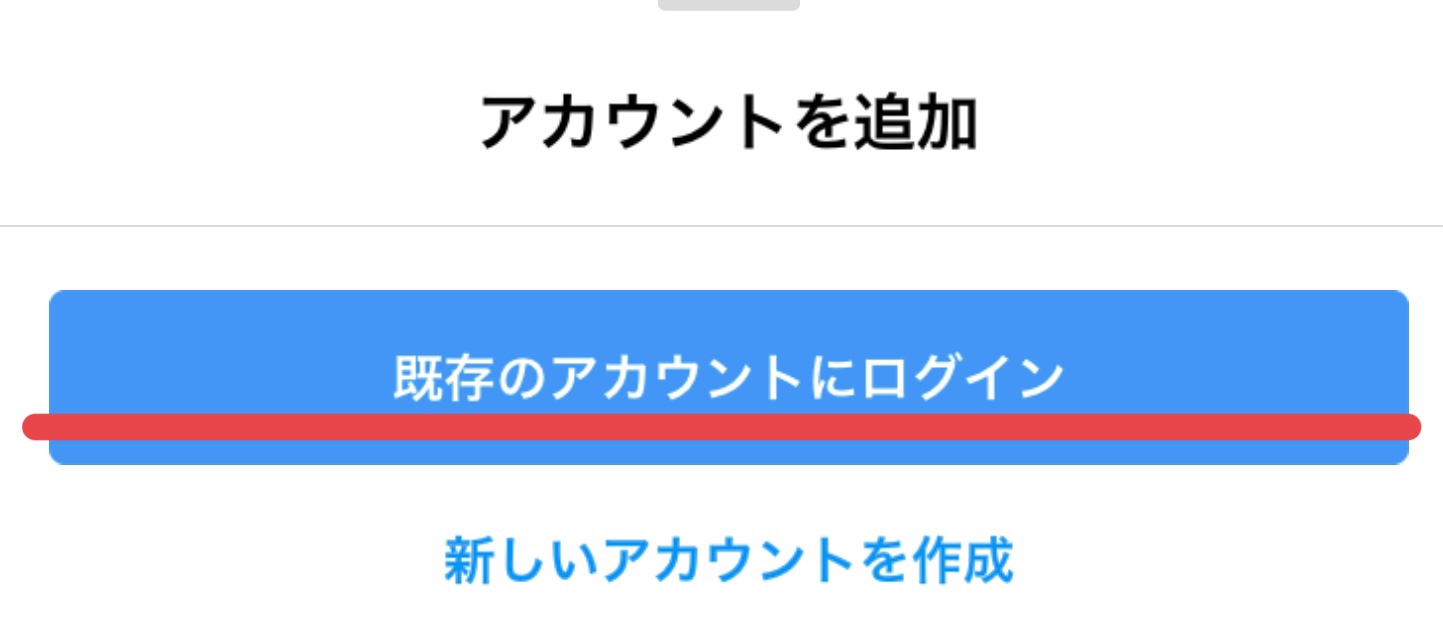
「既存のアカウントにログイン」をタップしてください。
5.ログイン情報を入力する
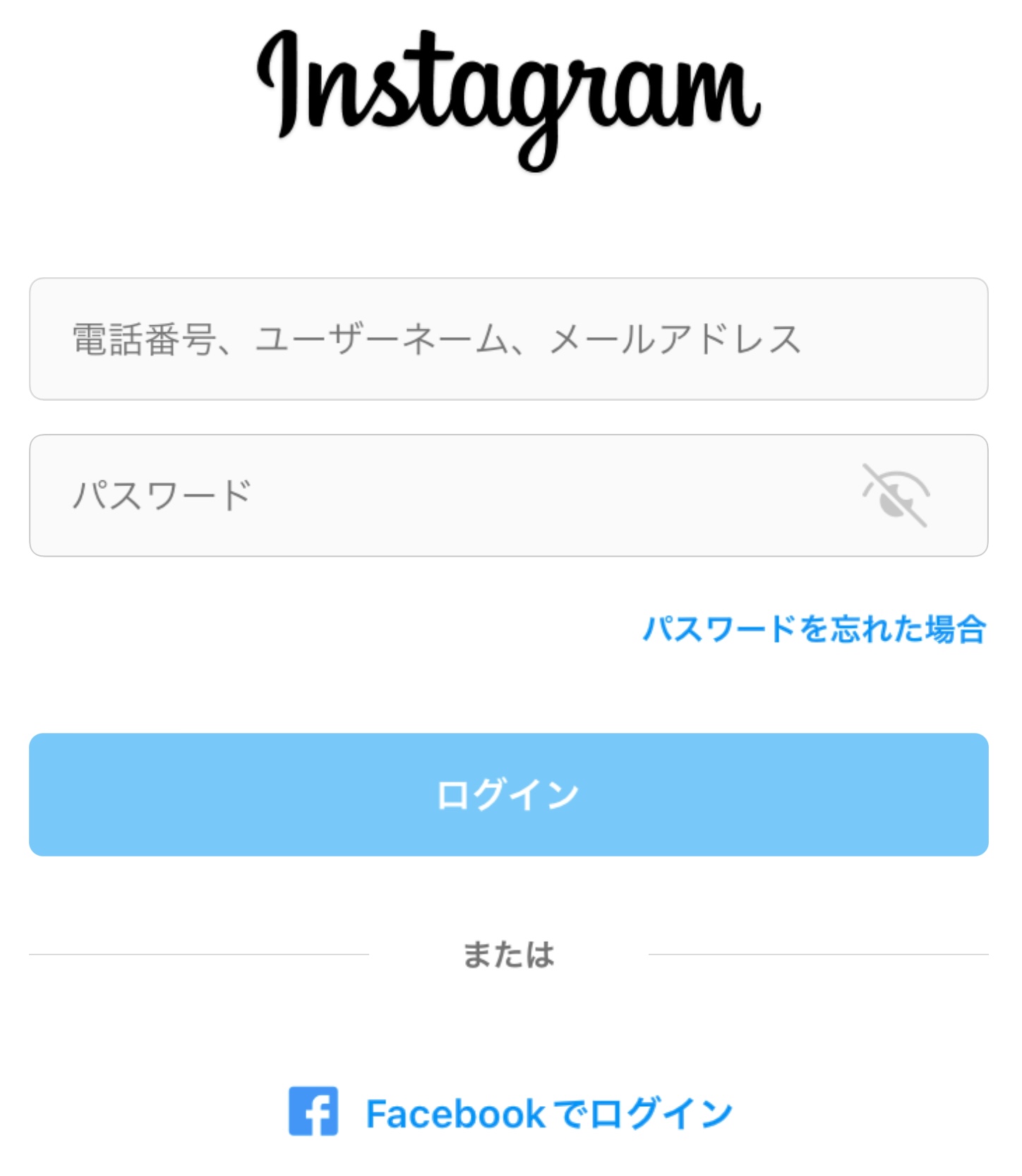
既存アカウントのユーザーネームとパスワードを入力し、ログインします。
これで既存アカウントの追加は完了です。
アカウントの切り替え方法
ここからは、アカウントをどのようにして切り替えるかをご紹介します。
1.ユーザーネームをタッチ
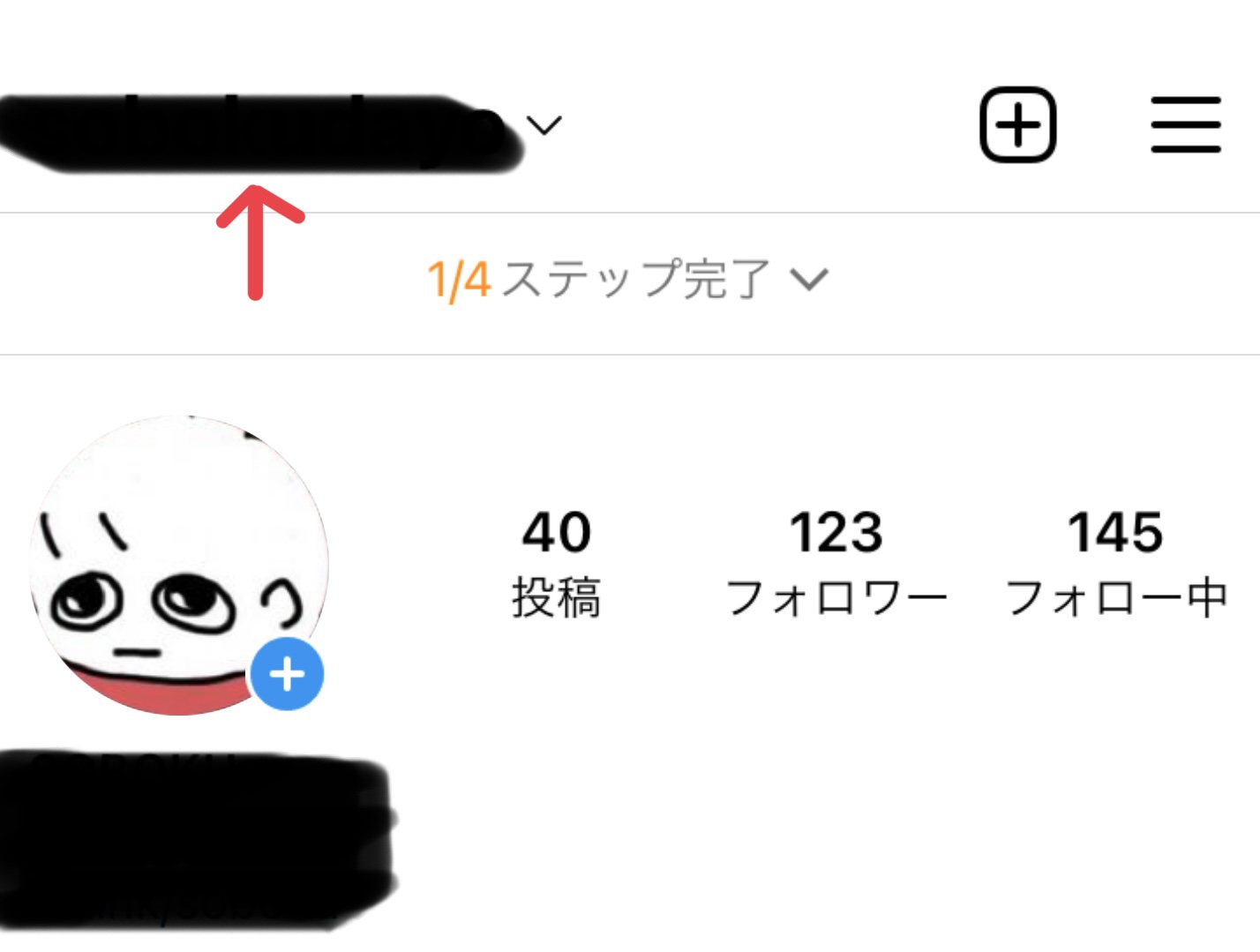
アカウント上部にある、自分のユーザーネームをタップします。
2.切り替えたいアカウントをタップ
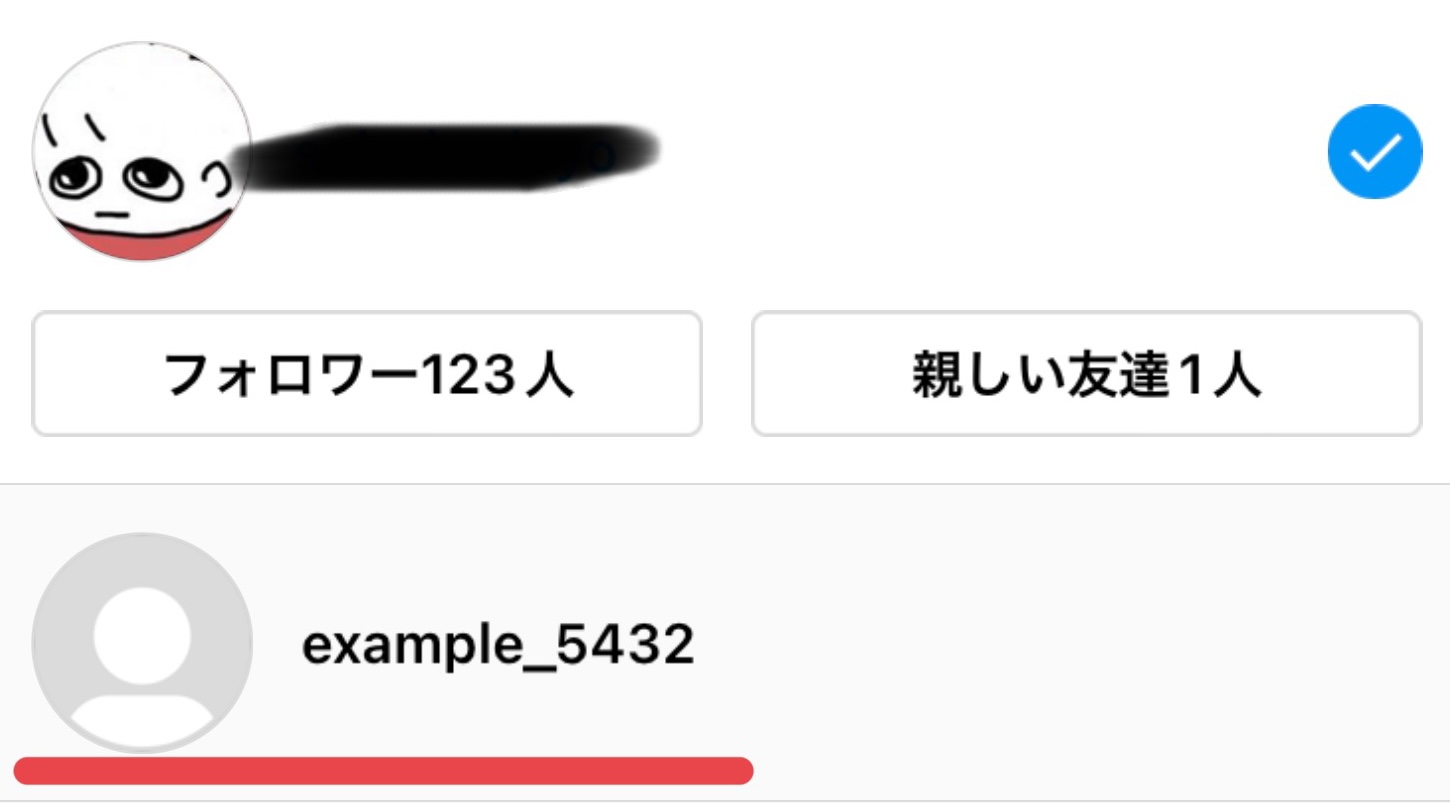
アカウントの一覧が出るので、切り替えたいアカウントを選択してください。
3.切り替え完了

切り替えが完了しました。
Instagramで複数アカウント追加がバレない5つの対策

ここからは、Instagramで複数アカウントの存在がバレないようにするための5つの対策を紹介します。
- おすすめに表示させない設定にする
- アカウントを非公開にしておく
- 知り合いの投稿に反応しない
- 連絡先と連携しない
- ユーザーネームやアイコンをバレにくくする
詳細は以下をご覧ください。
1.おすすめに表示させない設定にする
Instagramには、他アカウントのフォローを促すために「おすすめ欄」が存在します。自分のアカウントが相手のおすすめ欄に表示された場合、別アカウントの存在がバレる可能性があります。
おすすめ欄に表示させない設定は、パソコン版のInstagramのみ可能です。
パソコンからInstagramにログインし、プロフィール編集画面から「同じようなアカウントのおすすめ」という項目のチェックを外せば、おすすめに表示されなくなります。
2.アカウントを非公開にしておく
どうしてもバレたくないアカウントがあるなら、アカウントを非公開にすればOKです。
非公開アカウントにしておけば、仮にアカウントの存在を知られても、フォローを許可しない限り投稿内容を知られることはありません。
非公開アカウントへの切り替えは以下の手順で行えます。
- メニューから「設定」を開く
- プライバシー設定をタップ
- 非公開アカウントをオンにする
3.知り合いの投稿にいいね等の反応をしない
別アカウントで、知り合いの投稿に反応してしまうとアカウントの存在がバレるので注意が必要です。
例えば、いいね等の反応をすれば、いいねをした人のリストに自分のアカウントが表示されてしまいます。
知り合いへの反応は、普段利用しているアカウントでの反応にとどめましょう。
4.連絡先と連携しない
アカウント作成時に、連絡先やFacebookとの連携を求められるのですが、連携してしまうと知り合いにアカウントの存在がバレやすくなります。
おすすめ欄に表示されやすくなるからです。
連絡先やFacebookとの連携を行わなくてもアカウントの作成は可能なので、ばれたくないアカウントを作成するのであればスキップしましょう。
5.ユーザーネームやアイコンをバレにくくする
ユーザーネームやアイコンが、利用者の特徴と関連していると複数アカウントの存在がバレる可能性があります。
例えば、ユーザーネームをあだ名にしたり、誕生日を入れたりなどです。
もしバレたくないアカウントがあるのであれば、ユーザーネームやプロフィールは、特定されにくいような工夫を凝らすと良いでしょう。
またアイコンを全く別のものに変えておくと、自分がアカウントの選択ミスをするリスクが減ります。
特にストーリーズは手軽に投稿できる反面、アカウントを間違えてしまいかねません。
自分でしっかり切り替えられるように、色味を変えるなどの工夫を行っておきましょう。
Instagramの複数アカウントを削除する方法

作成したアカウントを削除したい、と思う場面もあるはずです。ここからは作成したアカウントの削除手順を解説します。
1.削除したいアカウントにログイン
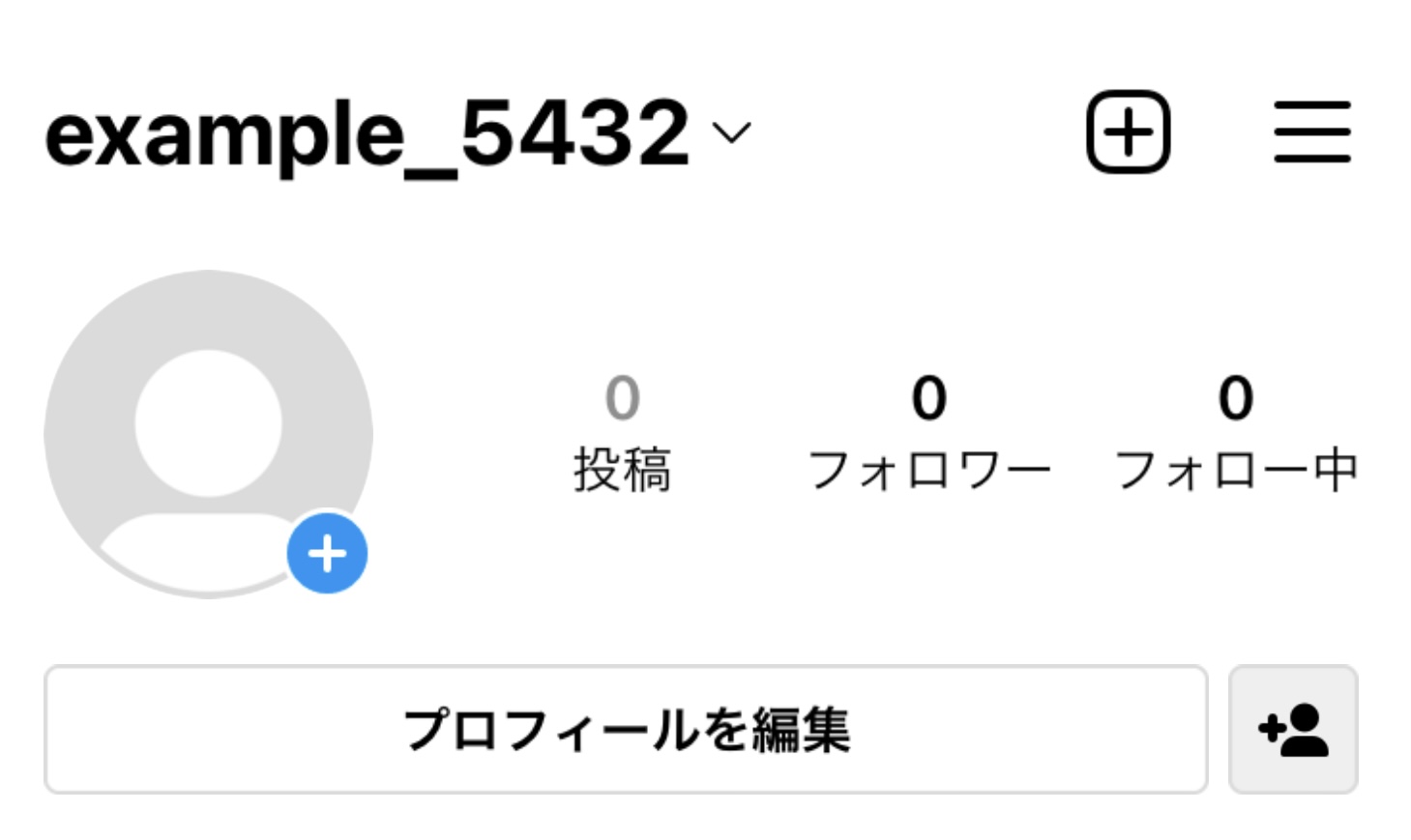
削除したいアカウントのプロフィール画面を開きます。右上のメニューをタップしてください。
2.設定を開く

メニューの中にある「設定」をタップします。
3.「アカウント」を開く
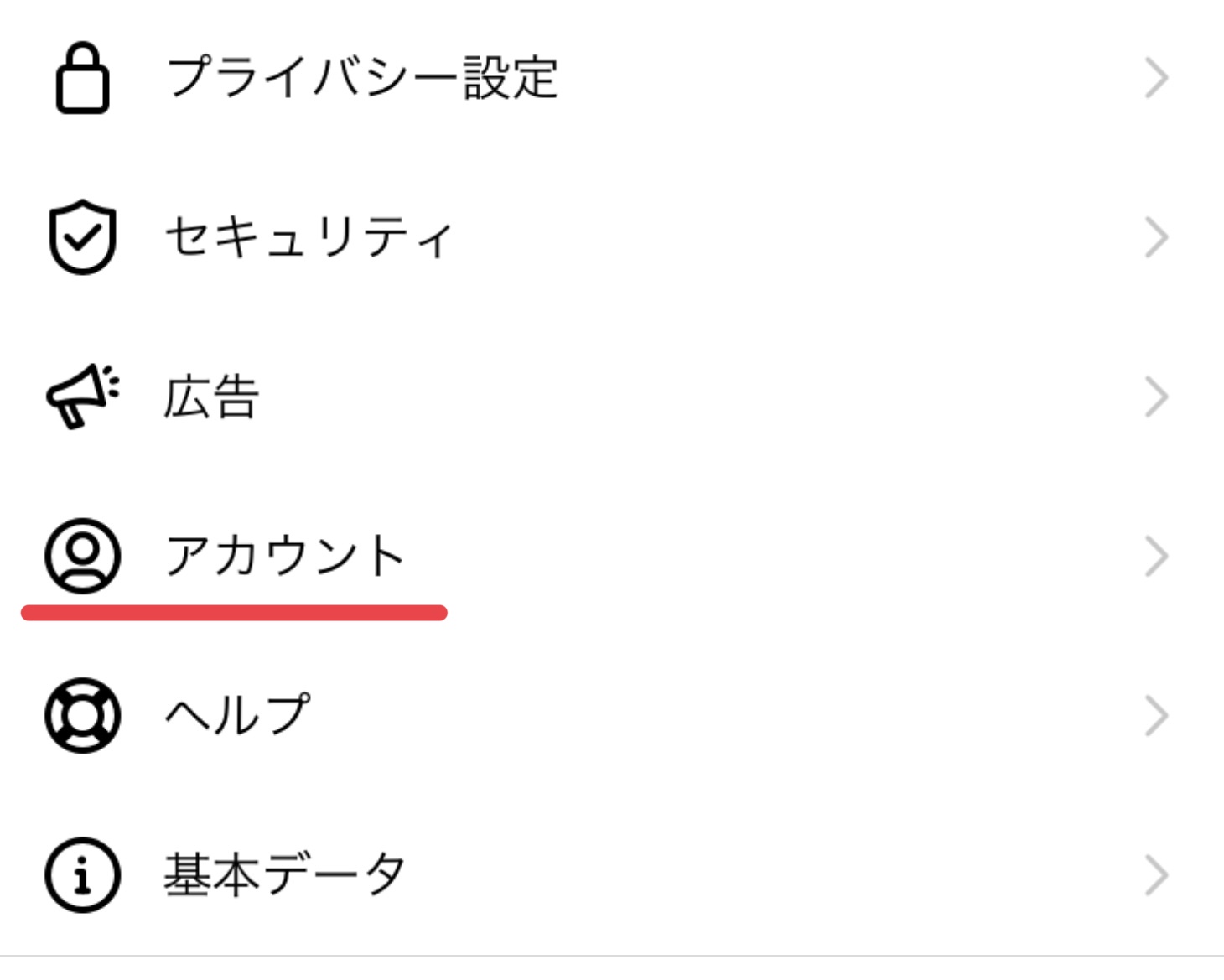
「アカウント」という項目があるのでタップしてください。
4.アカウントの削除へ進む
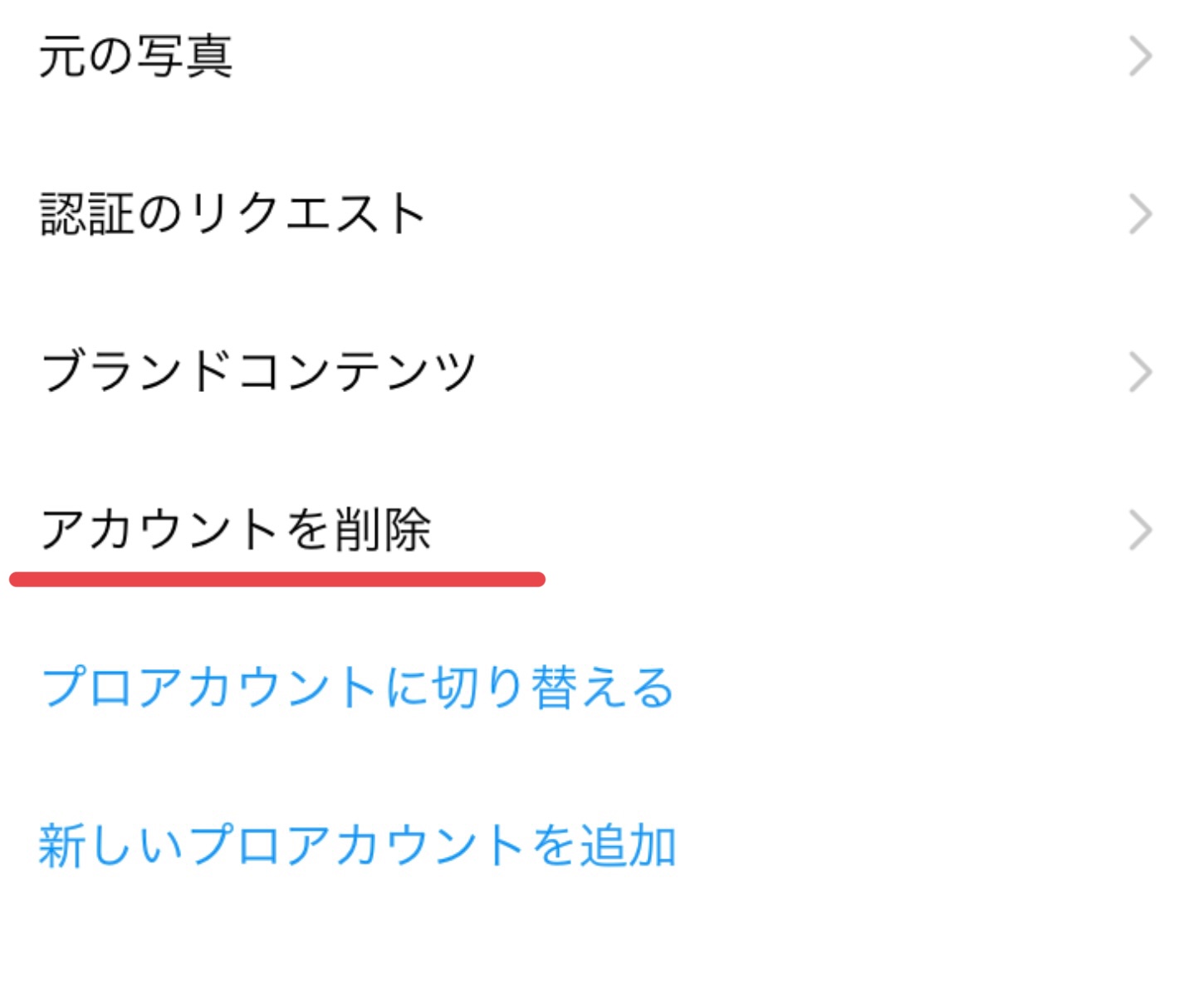
「アカウントを削除」という項目があるのでタップしてください。
5.「削除」か「無効化」かを選ぶ
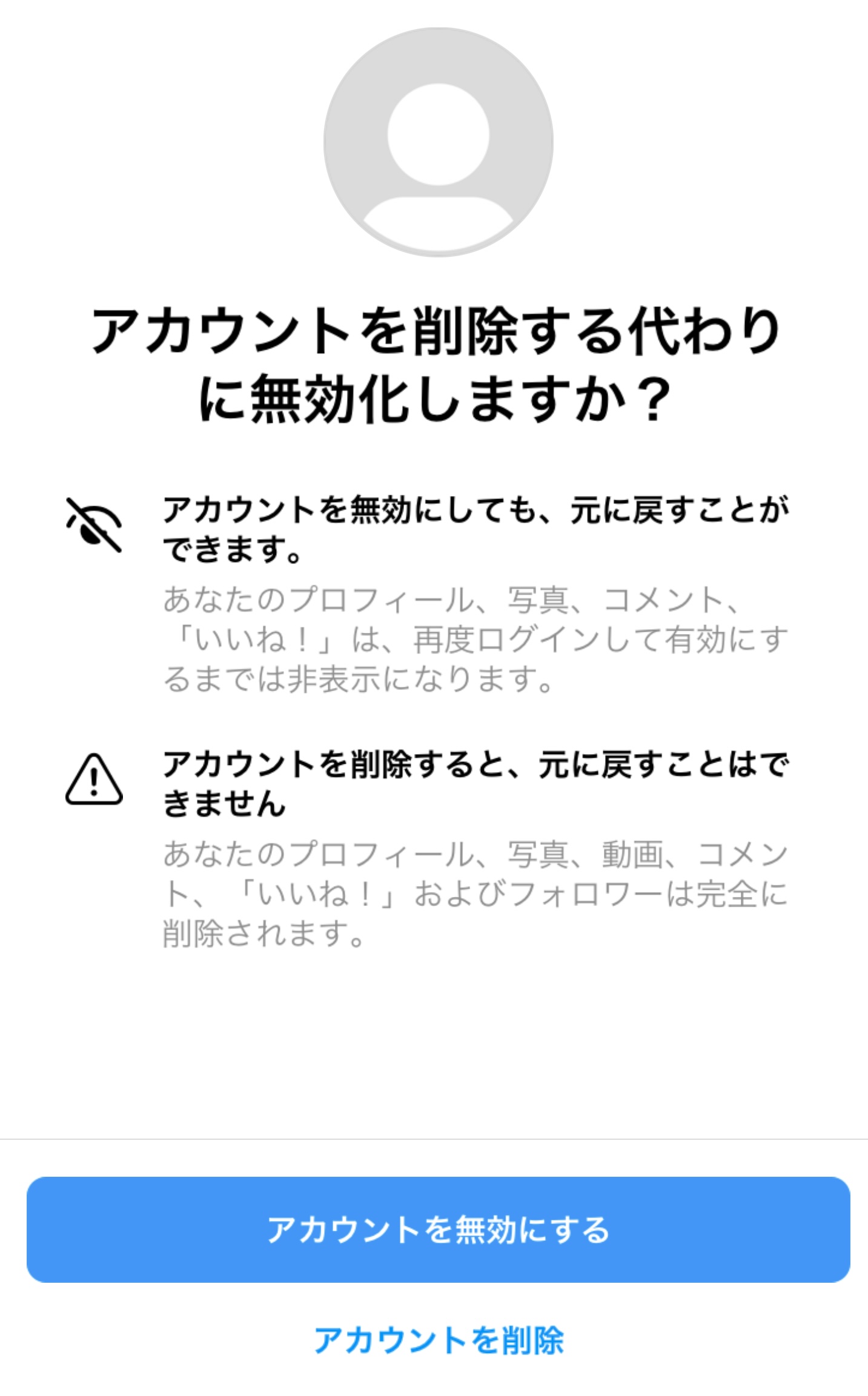
次の項目で、アカウントを削除するか、アカウントを無効化するかを選べます。
アカウント無効化は復活可能で、削除は復活不可能です。都合にあわせて適切なものを選択してください。
6.削除確認
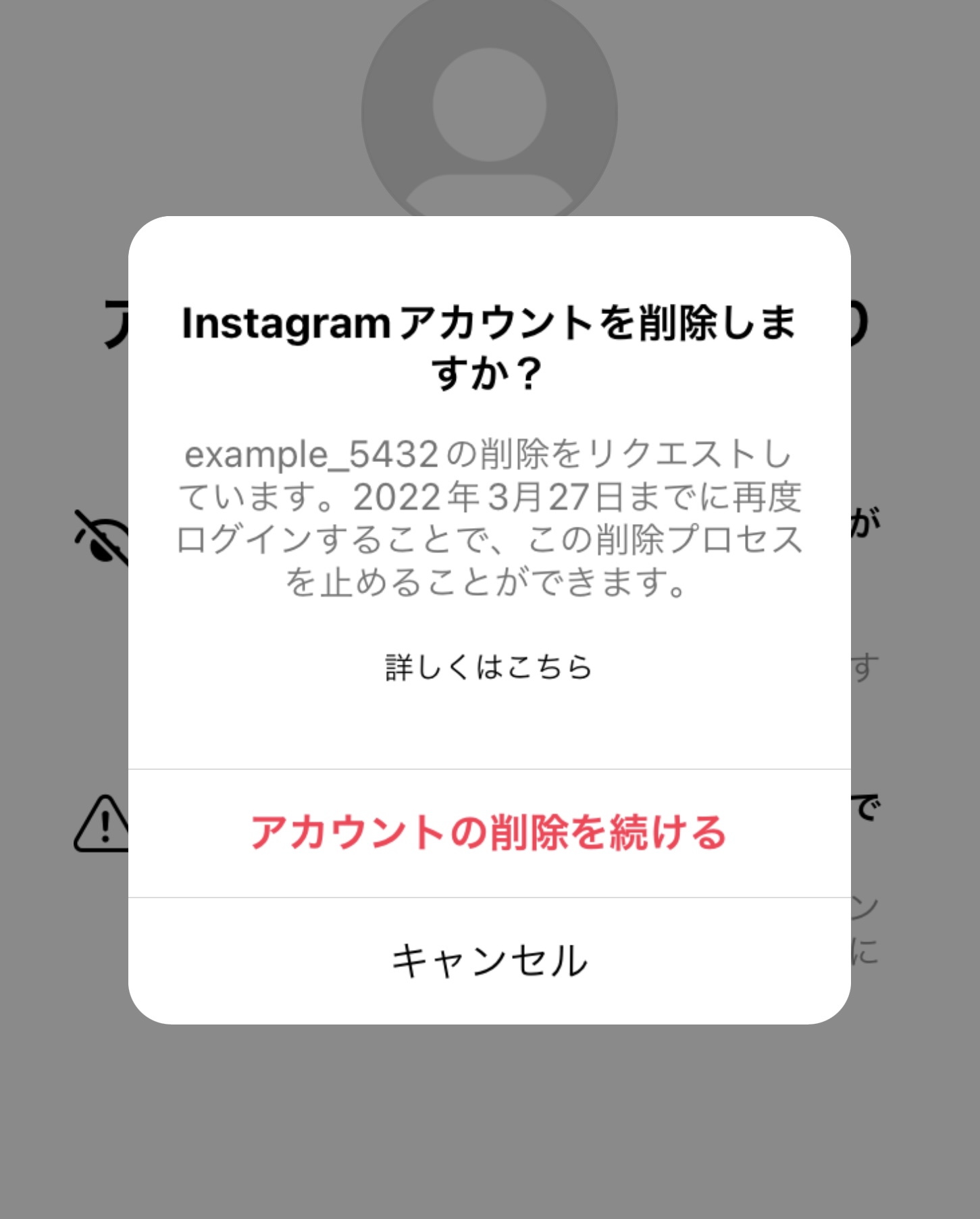
ポップアップが出るので「アカウントの削除を続ける」をタップ。
7.削除の申請
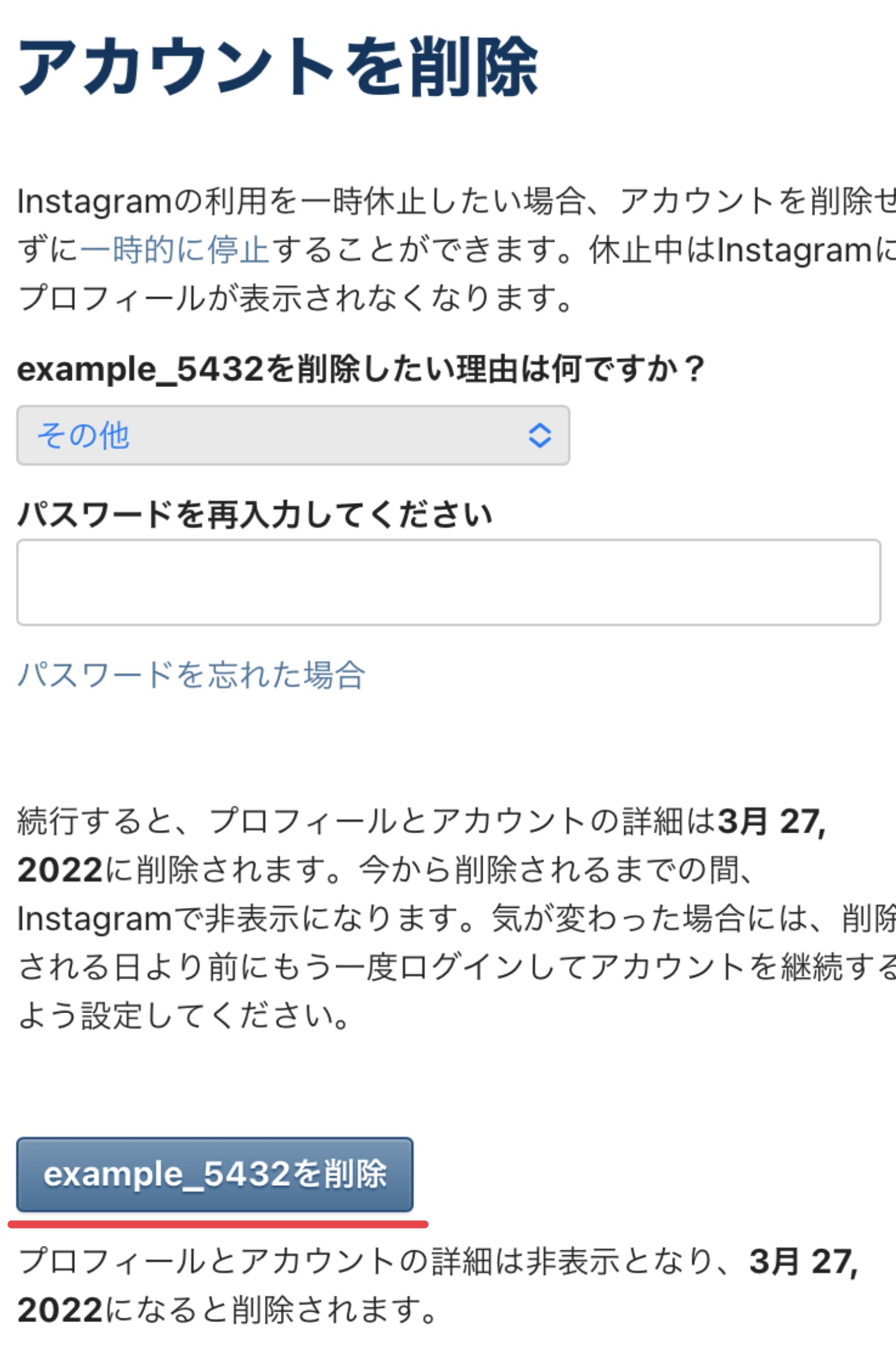
次に削除の申請を行います。削除したい理由を選び、パスワードを入力してください。
8.最終確認
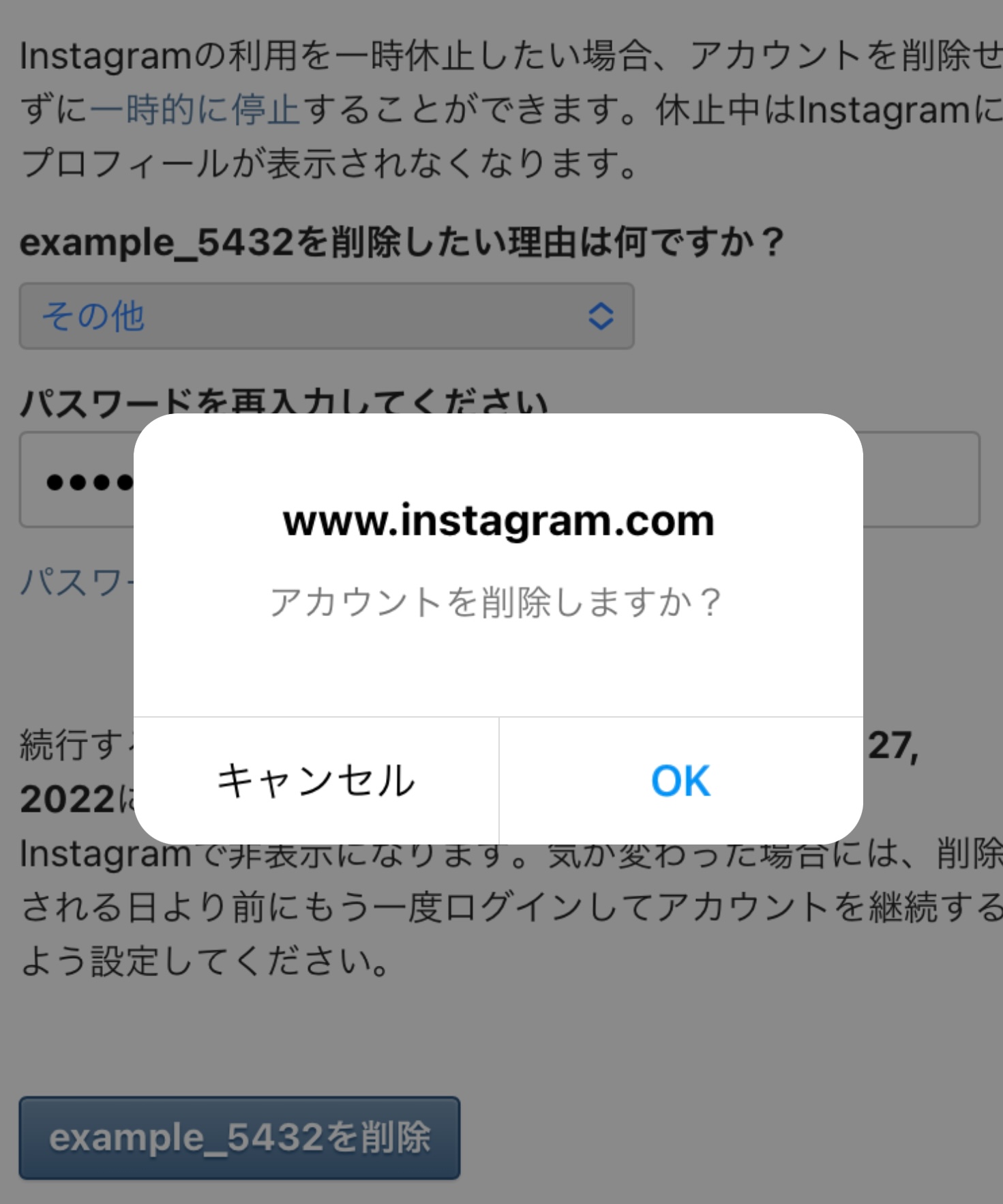
最終確認にポップアップが表示されます。問題なければOKをタッチしてください。
以上の手続きを行うと、アカウントが削除されます。



